Come abilitare la modalità Contrasto elevato in Windows 10
Hai problemi a leggere il testo e guardare le immagini sul tuo computer perché tutti i colori sembrano fondersi l'uno con l'altro? Questo può rendere un'esperienza informatica infelice e può impedirti di divertirti o di essere produttivo quanto desideri.
Mentre hai molte opzioni per cambiare l'aspetto del tuo schermo in Windows 10, un'opzione che potresti voler provare è chiamata Modalità ad alto contrasto. Il nostro tutorial di seguito ti mostrerà dove trovare e abilitare questa impostazione in modo da poter vedere se si tratta di un miglioramento rispetto alle tue impostazioni attuali.
Come mettere Windows 10 in modalità Contrasto elevato
I passaggi di questo articolo sono stati eseguiti su un laptop Windows 10. Regolando questa impostazione, cambierai il modo in cui le cose appaiono sullo schermo. Per alcune persone, la modalità Contrasto elevato può essere difficile da usare e potrebbe persino causare più affaticamento agli occhi. Se scopri che non ti piace come appare, puoi sempre disattivarlo.
Passaggio 1: fai clic sul pulsante Start nella parte inferiore sinistra dello schermo.

Passaggio 2: seleziona l'icona a forma di ingranaggio in basso a sinistra nel menu Start.
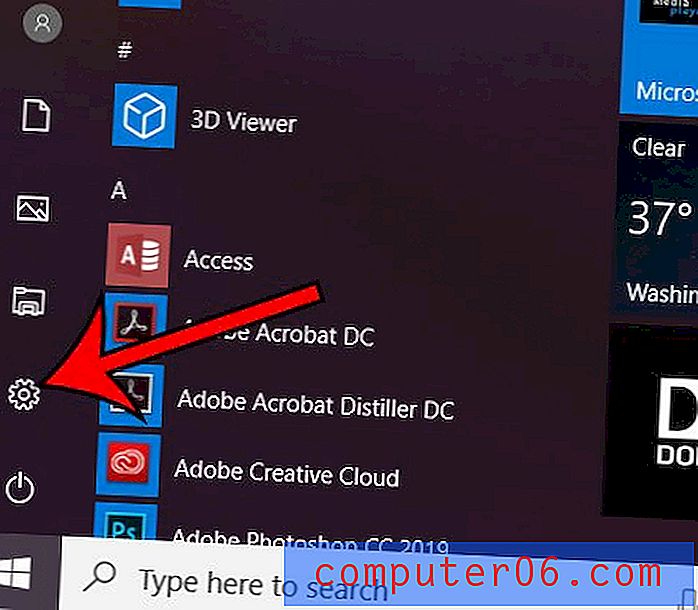
Passaggio 3: Scegli l'opzione Accesso facilitato .
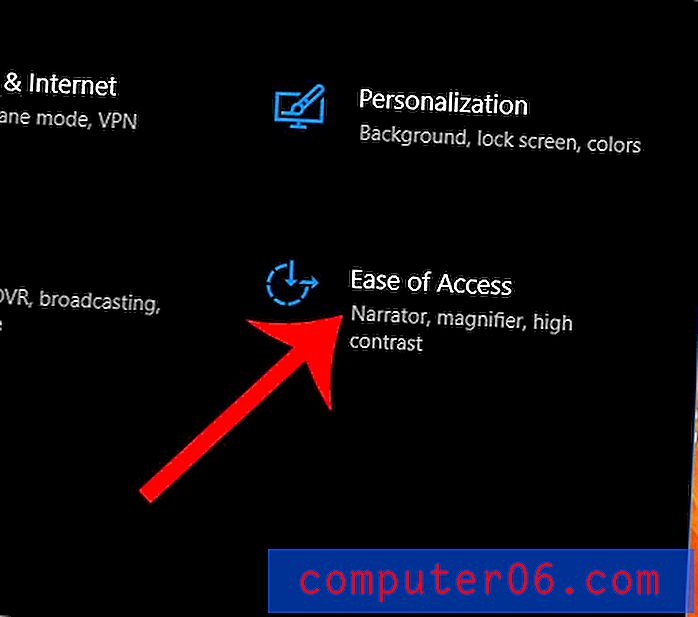
Passaggio 4: fare clic sulla scheda Contrasto elevato sul lato sinistro della finestra.
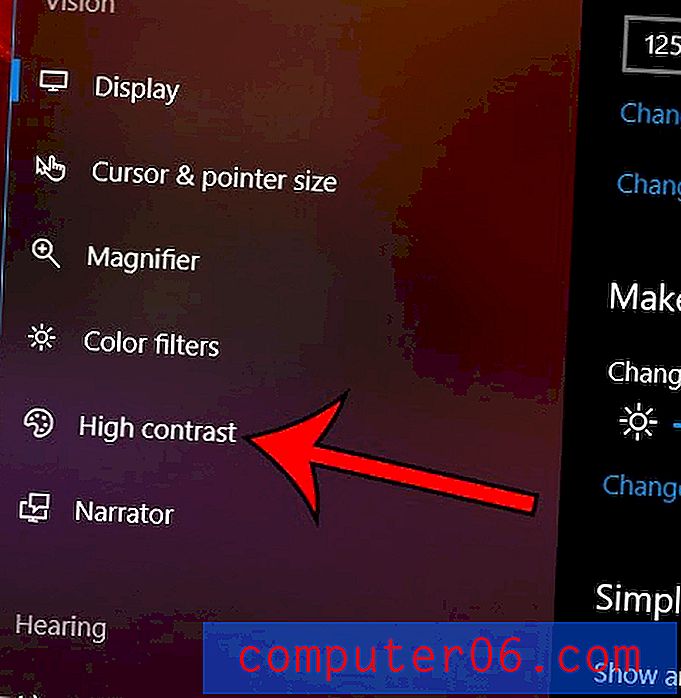
Passaggio 5: fare clic sul pulsante in Attiva contrasto elevato per abilitarlo. Lo schermo cambierà immediatamente.
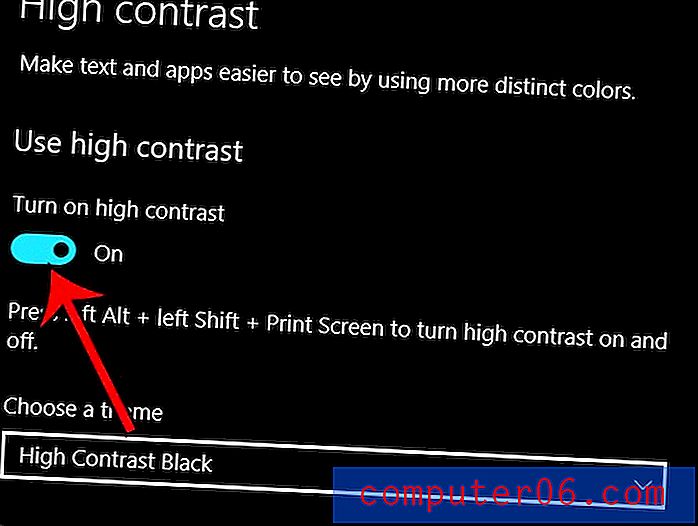
Tieni presente che hai quindi la possibilità di scegliere un tema o di regolare singoli elementi in modalità ad alto contrasto.
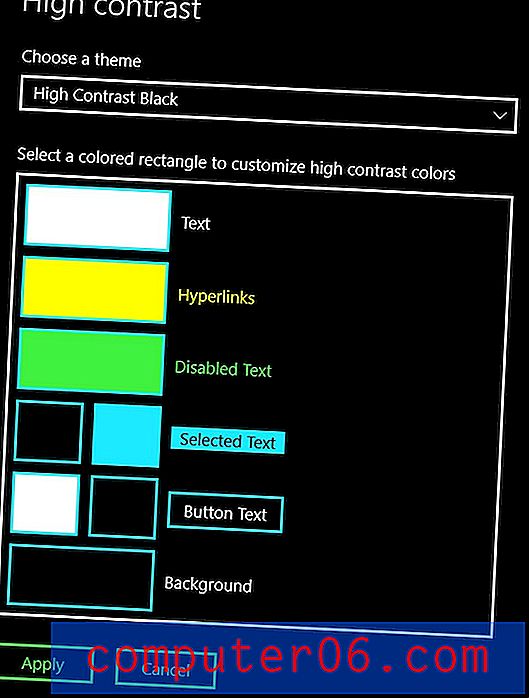
Puoi anche usare la scorciatoia da tastiera di Alt sinistra + Maiusc sinistra + Stampa schermo per abilitare e disabilitare anche la modalità Contrasto elevato.
Hai attivato la modalità oscura in luoghi come YouTube e Twitter? Scopri come attivare la modalità oscura in Windows 10 se questo è qualcosa che pensi possa aiutare la tua esperienza.



